Kể từ khi có những đồn đoán đầu tiên về sự xuất hiện của Windows 12 vào năm 2024, cộng đồng công nghệ đã dành rất nhiều sự kỳ vọng cho phiên bản hệ điều hành mới này. Tuy nhiên, sự háo hức đó phần nào lắng xuống khi Microsoft xác nhận bản cập nhật năm 2024 sẽ là Windows 11 phiên bản 24H2, vốn không có nhiều sự đột phá so với hệ điều hành hiện tại như nhiều người mong đợi.
Thế nhưng, vào đầu tháng này, hy vọng lại được nhen nhóm khi có báo cáo cho rằng Nvidia có thể đang chờ đợi Windows 12 ra mắt bộ xử lý N1X tin đồn dành cho laptop Windows. Điều này khiến chúng tôi không khỏi suy nghĩ về những thay đổi có thể xảy ra trong phiên bản Windows sắp tới (nếu nó thực sự tồn tại). Chúng tôi bắt đầu cân nhắc về tất cả những điều Windows 12 có thể học hỏi từ các đối thủ của mình, dù là macOS hay Linux. Hãy cùng congnghemoi.net khám phá những điều đó.
7. Thanh Hệ Thống Tối Ưu (Menu Bar) – Từ macOS
Không phải toàn bộ, nhưng một phần sẽ rất tuyệt
Thành thật mà nói, tôi không phải là một fan hâm mộ của phần “menu ứng dụng” trên thanh menu của macOS. Nhưng điều tôi thực sự yêu thích là nửa còn lại của nó. Việc có một thanh ở đầu màn hình chứa các menu ứng dụng khiến việc sử dụng các ứng dụng dạng cửa sổ trở nên khó khăn hơn, vì vậy tôi không muốn Microsoft sao chép phần này.
Tuy nhiên, việc sở hữu một thanh rất nhỏ gọn chứa tất cả các biểu tượng cho những thứ như trung tâm thông báo, trung tâm điều khiển và tất cả các ứng dụng đang chạy dịch vụ lại rất hợp lý. Cách trình bày này trên macOS trông thanh lịch hơn nhiều so với trên thanh tác vụ của Windows. Tôi đã từng áp dụng thiết lập này trên một vài máy Linux mình sử dụng trong quá khứ, và tôi thực sự yêu thích cách nó hoạt động, vì nó giúp tiết kiệm không gian màn hình mà vẫn trông rất đẹp mắt.
Tôi biết Microsoft cũng từng có ý định làm điều tương tự, bởi vì cách đây vài năm, công ty đã giới thiệu một bản concept desktop Windows sử dụng chính triết lý thiết kế này. Nó chưa bao giờ trở thành hiện thực, nhưng không bao giờ là quá muộn. Đối với phần còn lại của thanh, có thể nó sẽ được sử dụng cho một menu hệ thống rộng hơn hoặc là một sự thay thế cho Start Menu truyền thống, với các liên kết nhanh đến các ứng dụng và cài đặt chính. Giao diện Droptop Four dành cho Rainmeter trên Windows cũng đạt được điều tương tự, và tôi nghĩ nó có thể hoạt động tốt như một giải pháp bản địa.
 Giao diện Windows 11 với các công cụ tùy biến giống macOS
Giao diện Windows 11 với các công cụ tùy biến giống macOS
6. Ghim Tệp Quan Trọng Lên Thanh Tác Vụ (Pinned Files) – Từ ChromeOS
Truy cập nhanh chóng các tệp dự án
Đôi khi, việc có thể truy cập nhanh các tệp cần thiết cho một dự án hiện tại là rất hữu ích, và ChromeOS có một cách tiếp cận thú vị cho việc này. Có một khu vực trên thanh dock nơi bạn có thể thấy các tệp đã được ghim, vì vậy nếu bạn cần truy cập hoặc chia sẻ nhanh chóng các tệp đó, chúng luôn sẵn sàng.
Đây là một tính năng khá đơn giản, nhưng dễ dàng nhận thấy nó có thể hữu ích như thế nào khi bạn đang làm việc trên các dự án cụ thể. Khả năng nhanh chóng lấy các tệp bạn cần mà không phải điều hướng đến thư mục gốc giúp công việc hoàn thành dễ dàng hơn nhiều, và nó có thể là một công cụ tiết kiệm thời gian đáng kể vì bạn có thể ghim nhiều tệp từ các vị trí nguồn khác nhau.
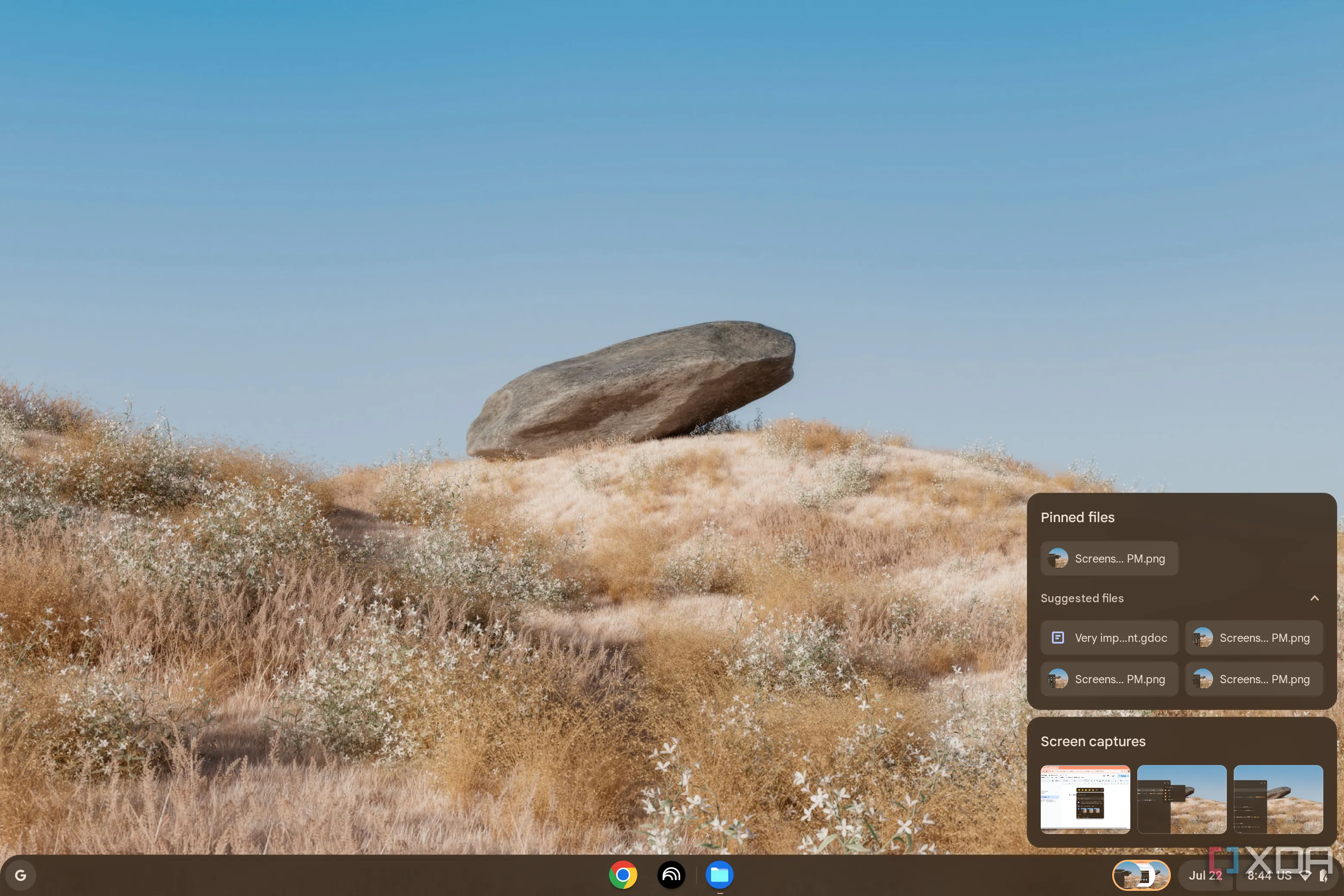 Ghim một tệp vào thanh tác vụ trên ChromeOS
Ghim một tệp vào thanh tác vụ trên ChromeOS
5. Tính Năng Xem Nhanh (Preview) – Từ macOS
Xem trước tệp dễ dàng mà không cần mở ứng dụng
Một tính năng tuyệt vời khác, nhưng đơn giản, trên macOS là Preview. Tính năng này cho phép bạn nhanh chóng xem một tệp mà không cần phải mở ứng dụng đầy đủ để chỉnh sửa nó. Chỉ cần chọn một tệp trong trình quản lý tệp (bạn thậm chí không cần sử dụng Finder) và nhấn phím Space, bạn có thể ngay lập tức xem trước tệp ở kích thước đầy đủ, với khả năng phóng to hoặc cuộn đối với các tệp hỗ trợ. Nó cực kỳ dễ sử dụng và hiệu quả.
Và rõ ràng Microsoft cũng nhận thấy giá trị trong tính năng này, bởi vì công ty đã xây dựng một bản sao của Preview vào bộ công cụ PowerToys của mình, được gọi là Peek. Tính năng này hoạt động khá giống nhau, nhưng khả năng tương thích có phần hạn chế hơn và nó không mang lại cảm giác “thuần” như bản gốc, vì nó không phải là một phần mặc định của hệ điều hành. Việc tích hợp một tính năng như thế này trực tiếp vào Windows 12 sẽ là một bổ sung tuyệt vời.
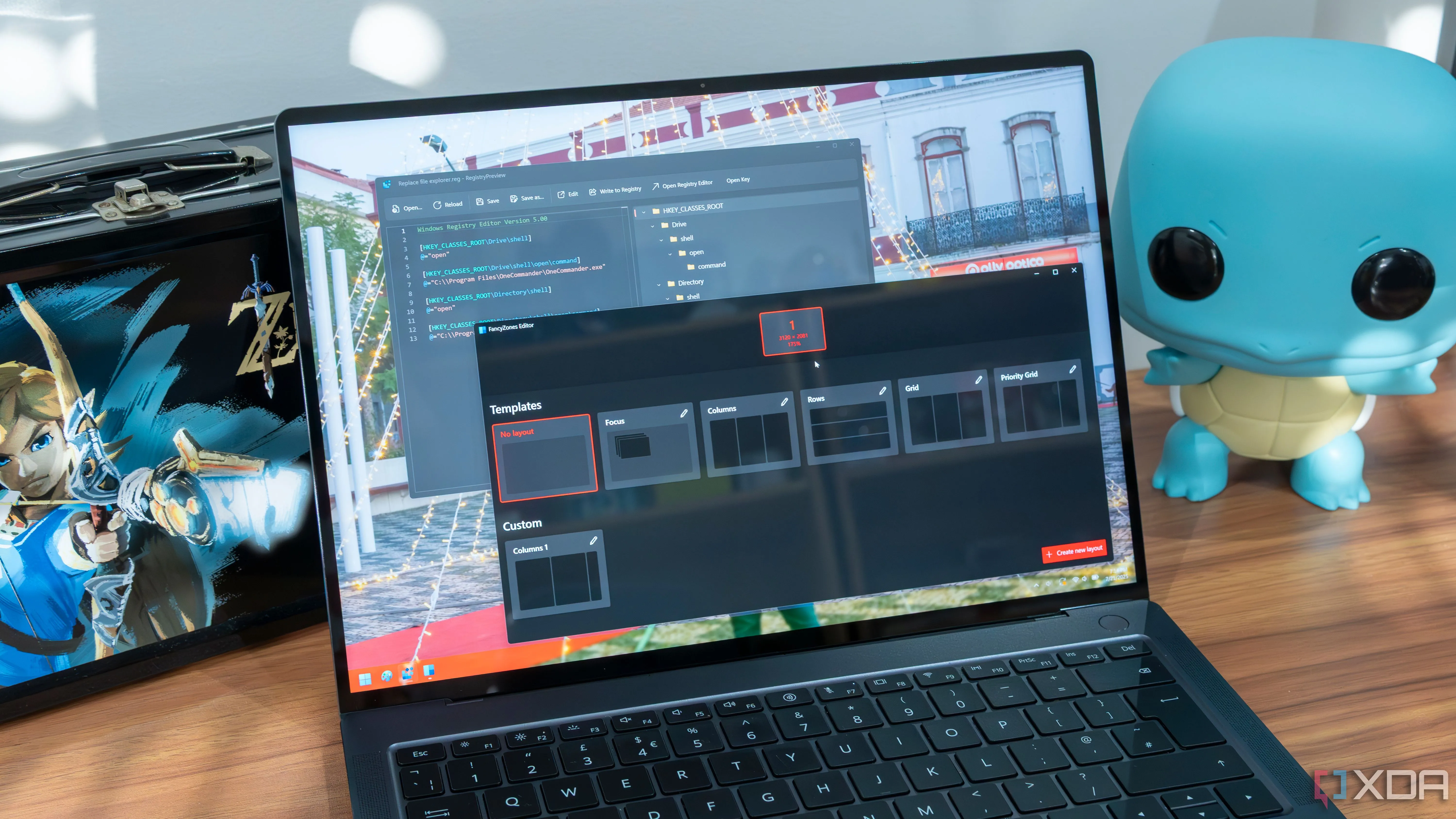 Giao diện Windows 11 hiển thị các cài đặt của PowerToys như Registry Preview và FancyZones
Giao diện Windows 11 hiển thị các cài đặt của PowerToys như Registry Preview và FancyZones
4. Menu Chèn Nhanh (Quick Insert) – Từ ChromeOS
Tận dụng thông minh các tích hợp của Google
Tôi phải cảm ơn đồng nghiệp Madeline Ricchiuto vì đã giới thiệu cho tôi tính năng này, bởi vì tôi không hề biết nó tồn tại cho đến gần đây. Trong một bản cập nhật tương đối gần đây, Google đã thêm một tính năng gọi là Quick Insert vào các Chromebook của mình, mà bạn có thể truy cập bằng cách nhấn tổ hợp phím Launcher + F.
Menu Quick Insert rất thú vị vì nó cho phép bạn thêm các loại nội dung khác nhau vào bất kỳ văn bản nào bạn đang viết. Bạn sẽ thấy các gợi ý từ clipboard của mình, cũng như các biểu tượng cảm xúc (emoji) có thể phù hợp với văn bản, và thậm chí cả các tệp gần đây như hình ảnh. Khi tôi thử nghiệm tính năng này cho ảnh chụp màn hình phía trên, tôi vừa tạo một tài liệu Google Docs mới, và như bạn có thể thấy, tài liệu đó đã được gợi ý là thứ tôi có thể chèn bằng bảng điều khiển này, có nghĩa là tính năng này cũng tận dụng tuyệt vời sự tích hợp của Google giữa các dịch vụ bằng tài khoản Google của bạn.
Đây là một tính năng được thiết kế rất chu đáo, có thể dễ dàng giúp cuộc sống của bạn trở nên dễ dàng hơn nếu được thực hiện đúng cách, và người ta chỉ có thể hy vọng Microsoft sẽ có thể hiện thực hóa nó tốt như Google đã làm. Dù sao đi nữa, công ty cũng nên thử.
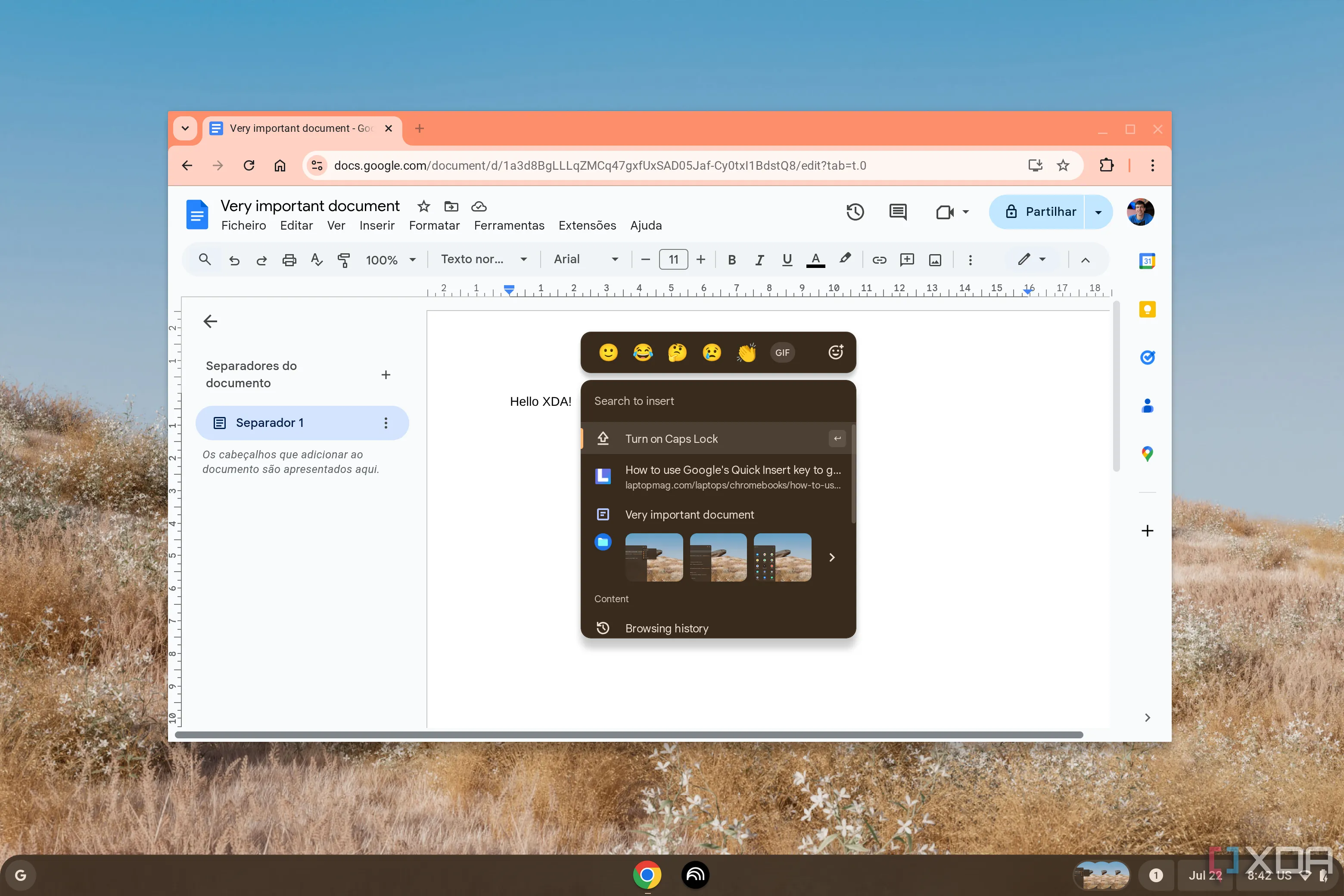 Tính năng Quick Insert của ChromeOS đang hoạt động trong một bản nháp Google Doc
Tính năng Quick Insert của ChromeOS đang hoạt động trong một bản nháp Google Doc
3. Tùy Chọn Thiết Lập Ngoại Tuyến (Offline Setup) – Từ Linux
Tại sao lại phải yêu cầu tài khoản trực tuyến?
Một trong nhiều điều gây khó chịu về Windows 11 hiện nay là Microsoft đang buộc người dùng phải có kết nối internet trong quá trình thiết lập ban đầu. Nghe có vẻ không tệ lắm, và chắc chắn, đối với nhiều người, điều đó không phải là vấn đề. Nhưng yêu cầu này thực chất là một cách để Microsoft cũng yêu cầu bạn đăng nhập bằng tài khoản Microsoft của mình, từ đó kích hoạt những thứ như cá nhân hóa quảng cáo và các tính năng như đồng bộ hóa OneDrive, vốn bị “ép buộc” đối với người dùng.
Ngay cả khi không có điều đó, việc cần kết nối internet cho quá trình thiết lập ban đầu không phải lúc nào cũng thuận tiện. Bạn có thể đang ở xa nhà, hoặc đang vội vàng sử dụng một thứ gì đó không cần internet ngay từ đầu.
Hầu hết các bản phân phối Linux đều hiểu điều này, và bạn có thể hoàn tất quá trình thiết lập mà không cần kết nối internet. Trên thực tế, không có gì mà hệ điều hành cố gắng “nhồi nhét” vào bạn mà yêu cầu kết nối internet, chứ đừng nói đến một loại tài khoản trực tuyến nào đó. Mọi thứ chỉ đơn giản là hoạt động, và bạn chỉ sử dụng internet khi bạn thực sự cần. Tự do đó cần phải trở lại với Windows.
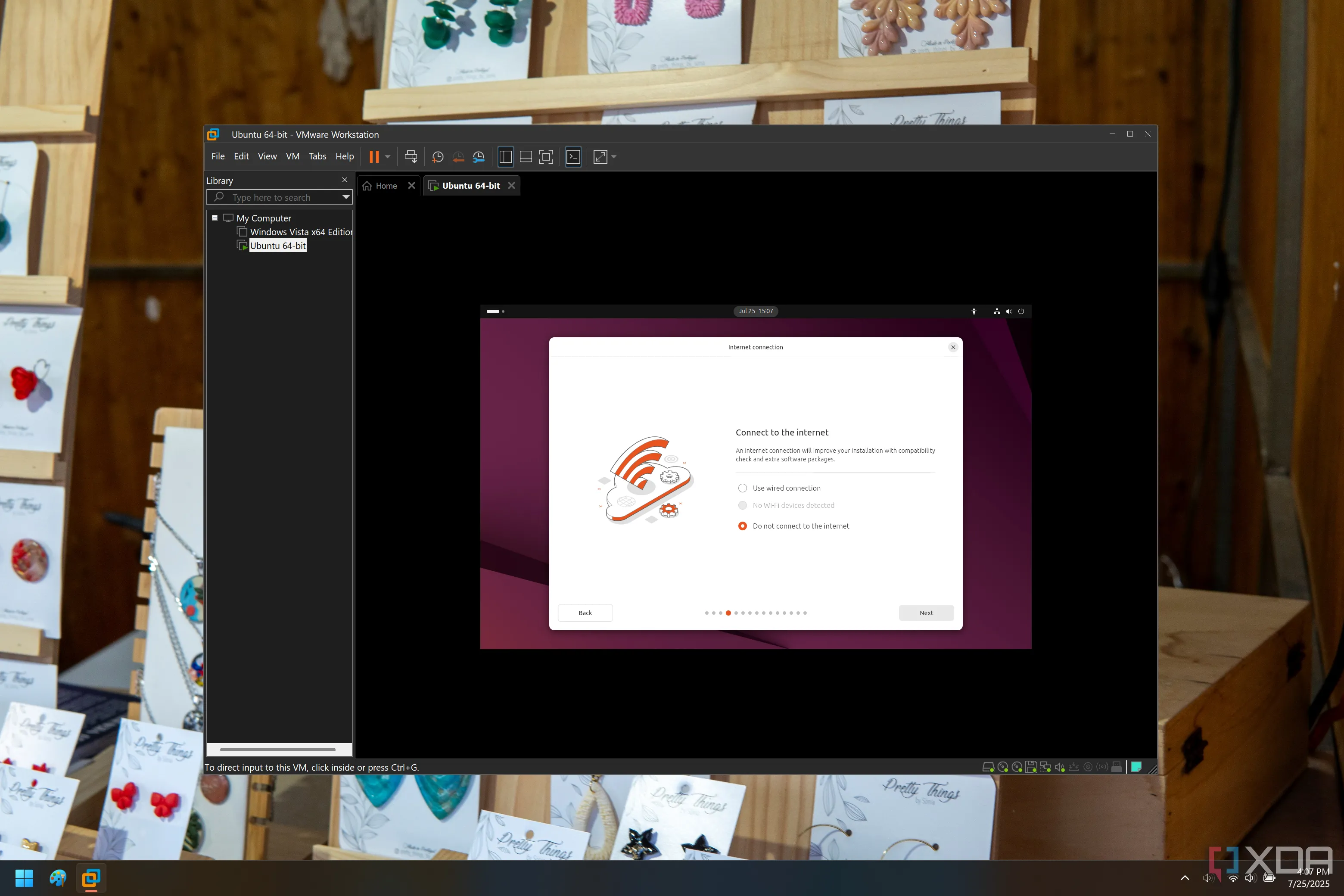 Ảnh chụp màn hình Ubuntu đang chạy trong VM hiển thị các tùy chọn internet trong quá trình cài đặt
Ảnh chụp màn hình Ubuntu đang chạy trong VM hiển thị các tùy chọn internet trong quá trình cài đặt
2. Khả Năng Tùy Biến Chuyên Sâu (Customization) – Từ Linux Mint và Các Distro Khác
Windows đang quá cứng nhắc
Windows là một hệ sinh thái khổng lồ với vô số sự hỗ trợ từ các nhà phát triển, cho phép tất cả các loại tùy chọn tùy chỉnh. Nhưng ngay từ khi cài đặt, hệ điều hành này thực sự khá hạn chế và không được thiết kế theo cách khuyến khích việc tùy biến. Tôi không nhận ra điều đó đúng đến mức nào cho đến gần đây, khi tôi lần đầu tiên thử nghiệm Linux Mint và tôi đã bị choáng ngợp bởi các tùy chọn tùy chỉnh được tích hợp sẵn trong hệ điều hành.
Linux Mint, cũng như nhiều bản phân phối Linux khác, cung cấp một loạt các tùy chọn tùy chỉnh đáng kinh ngạc mà bạn đơn giản là không thể có được trên Windows thông qua bất kỳ phương tiện chính thức nào. Ngay từ đầu, tôi có thể thay đổi chủ đề cho thanh tác vụ tương đương, giao diện của các nút và hộp kiểm, và thậm chí đặt màu cho các thư mục hiển thị trong trình quản lý tệp. Đó là trước khi bạn tìm hiểu về các applet và desklet, những thứ có thể thêm vào tất cả các tính năng mới như giám sát mạng hoặc bảng biểu tượng cảm xúc, đồng thời là các phần được hệ điều hành hỗ trợ nguyên bản, với các trang riêng trong cài đặt hệ điều hành.
Tôi chỉ nhắc đến Linux Mint vì đó là thứ tôi có nhiều kinh nghiệm nhất, nhưng nó không quá khác biệt với Ubuntu và môi trường desktop của nó, GNOME. Thông qua GNOME Extensions, bạn có thể biến chiếc PC của mình thành một con quái vật hoàn toàn khác — đến mức AnduinOS, một bản phân phối Linux dựa trực tiếp trên Ubuntu, trông gần như giống hệt Windows 11.
Tôi không nghĩ Windows sẽ đạt đến tầm cao của Linux về khả năng tùy chỉnh, nhưng bất kỳ bước nào giúp chúng ta tiến gần hơn đến mức độ tự do người dùng đó sẽ là một chiến thắng trong mắt tôi. Đây thực sự là một trong những phần tốt nhất của Linux.
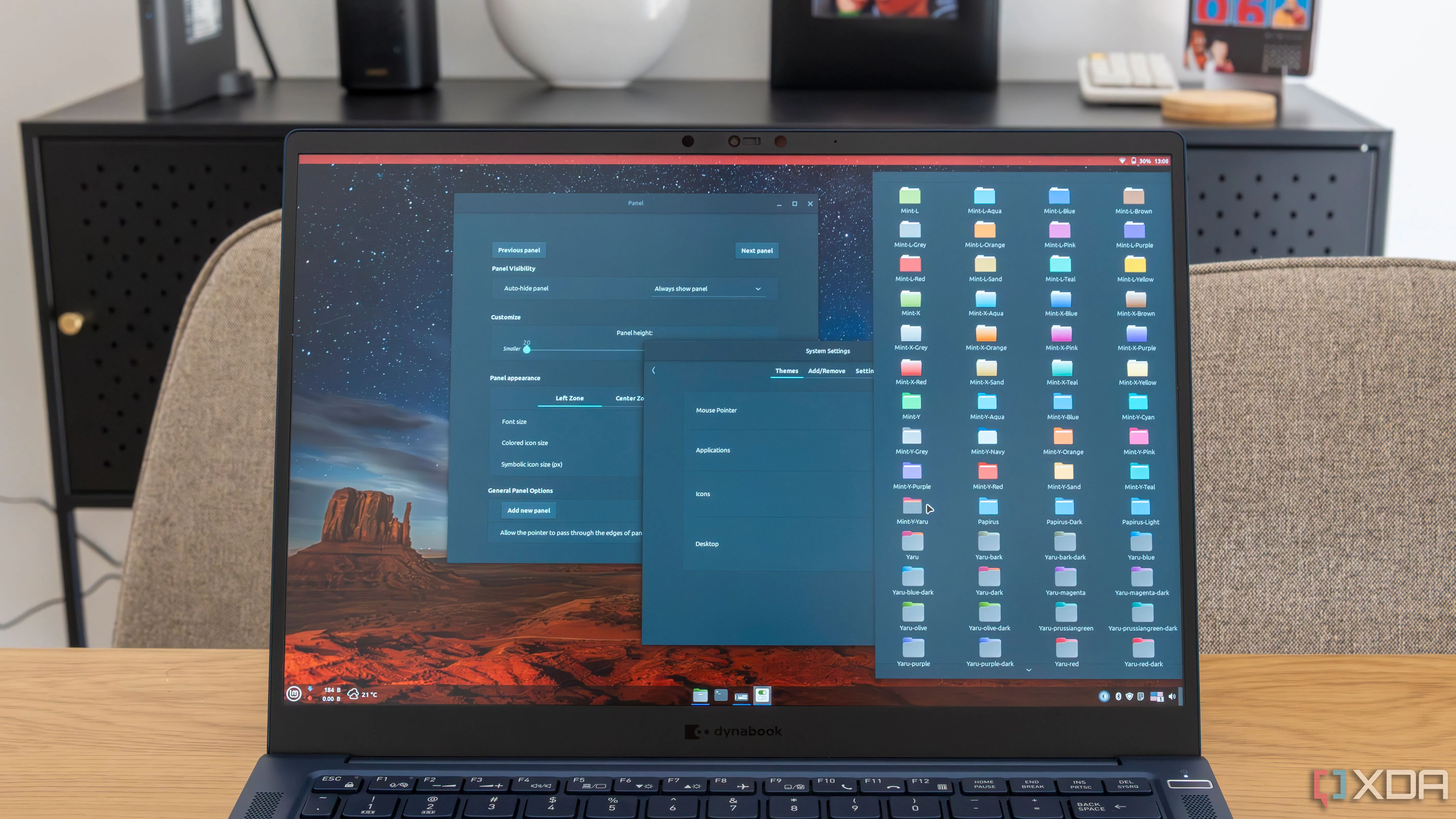 Một chiếc laptop chạy Linux Mint hiển thị các tùy chọn tùy chỉnh khác nhau
Một chiếc laptop chạy Linux Mint hiển thị các tùy chọn tùy chỉnh khác nhau
1. Công Cụ Tìm Kiếm Nhanh và Hiệu Quả (Spotlight) – Từ macOS
Tìm kiếm nhanh chóng, không rườm rà
Cuối cùng, điều mà tôi cho rằng là lớn nhất trong số những điều cần học hỏi, đó là Spotlight từ macOS. Hoặc, chính xác hơn, một công cụ tìm kiếm nhanh và phản hồi tức thì, thứ mà bạn thực sự có thể tìm thấy trên hầu hết các bản phân phối Linux.
Windows 11 có một thanh tìm kiếm trong Start Menu, nhưng nó nổi tiếng là khó chịu khi sử dụng. Việc bao gồm kết quả web và logic tìm kiếm kém cỏi khiến kết quả đôi khi mất thêm một phần giây để xuất hiện, hoặc chúng có thể cập nhật vào giây cuối cùng ngay trước khi bạn nhấn Enter, khiến bạn mở nhầm thứ. Cũng rất dễ vô tình mở các tìm kiếm web, và thông thường, những tìm kiếm web đó buộc bạn phải sử dụng Bing và Microsoft Edge, điều này càng gây khó chịu hơn.
Spotlight của Apple và các công cụ tìm kiếm trong hầu hết các bản phân phối Linux mà tôi đã thử, đều phản hồi tức thì với đầu vào, và chúng giúp bạn dễ dàng khởi chạy thứ bạn cần một cách nhanh chóng. Ngoại trừ lỗi chính tả, bạn có thể tự tin gõ những gì bạn đang tìm kiếm và nhấn Enter để mở nó mà không cần phải nhìn quá kỹ vào màn hình. Hơn nữa, trong trường hợp của Spotlight, các tìm kiếm web sẽ trả về kết quả mở trong trình duyệt mặc định của bạn, thay vì cố gắng buộc bạn phải sử dụng Safari.
Tìm kiếm của Windows cần được trau chuốt và (giống như nhiều phần của Windows) ngừng cố gắng buộc người dùng sử dụng các dịch vụ và ứng dụng cụ thể của Microsoft. Nếu Apple có thể làm được, tôi không thấy lý do gì mà Microsoft lại không thể.
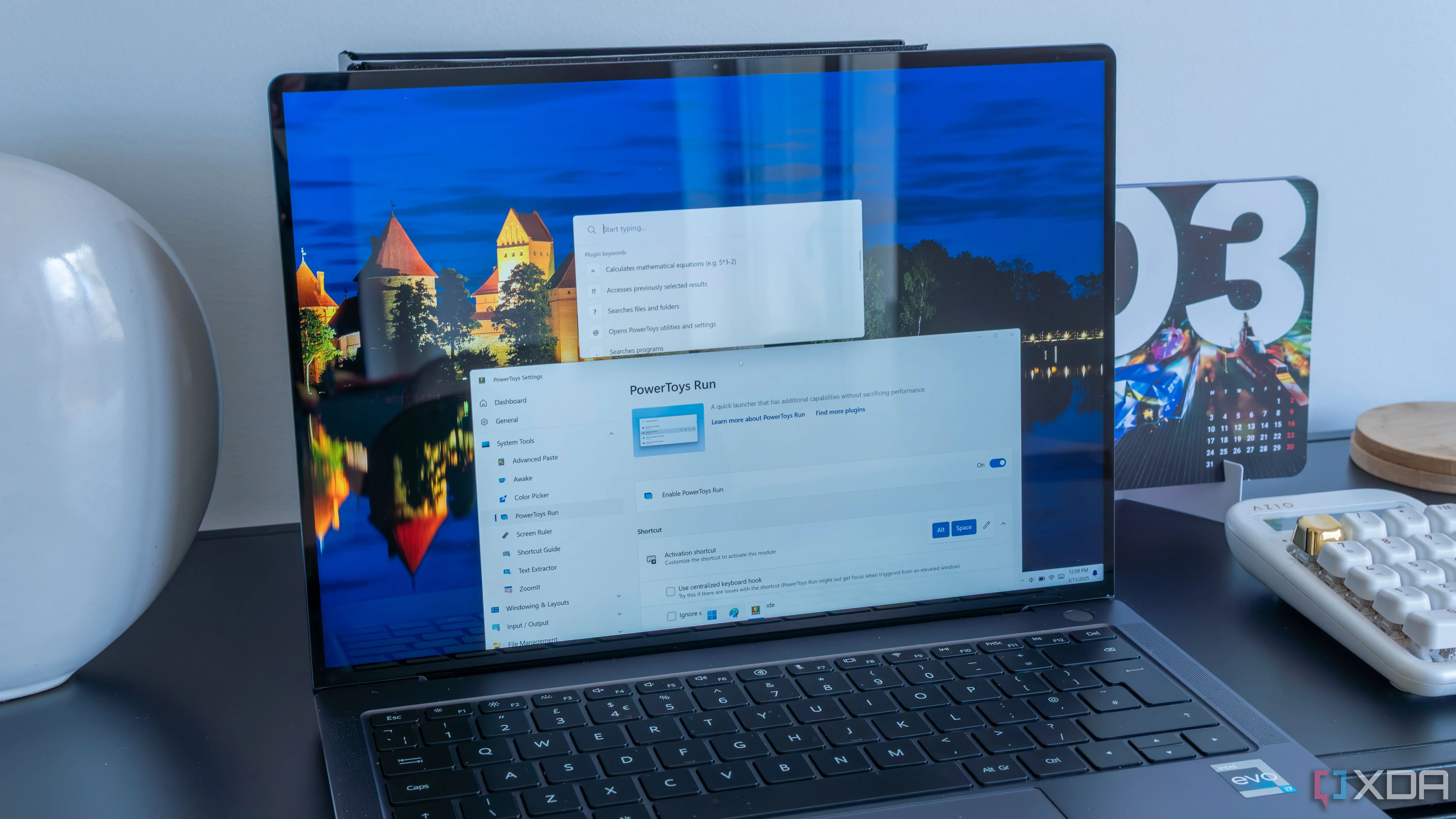 Một chiếc laptop chạy Windows 11 hiển thị PowerToys Run
Một chiếc laptop chạy Windows 11 hiển thị PowerToys Run
Windows 12 cần phải nâng tầm trải nghiệm
Dù tôi đã rất thích thú với Windows 11 khi nó ra mắt, nhưng trải nghiệm macOS và Linux trong thời gian gần đây đã cho tôi thấy rằng có vô số cách mà Microsoft có thể cải thiện Windows để mang lại một trải nghiệm tốt hơn đáng kể. Tôi không còn sẵn lòng đối phó với các vấn đề của nó như trước đây, và thậm chí tôi đã chuyển sang macOS cho phần lớn việc sử dụng máy tính của mình. Nếu Microsoft muốn ngăn chặn việc mất đi người dùng, họ cần thay đổi cách tiếp cận và học hỏi từ các đối thủ của mình.
Bạn nghĩ Windows 12 nên học hỏi thêm những gì từ các hệ điều hành khác? Hãy chia sẻ ý kiến của bạn trong phần bình luận bên dưới để congnghemoi.net cùng thảo luận nhé!